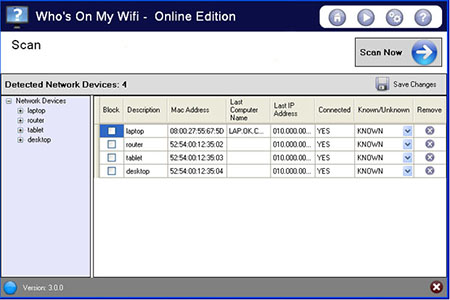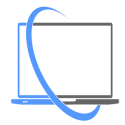
با زیاد شدن روش های هک وای فا وای چک کردن فهرست دستگاه های متصل به مودم وای فای ضرورت بیشتری پیدا کرده . هکر ها با استفاده از برنامه های هک و تکنیک های مختلف بدون اجازه شما به شبکه وای فای تون متصل میشن ! اگر آدم خوش شانسی باشید فقط از ترافیک اینترنت تون رو مصرف میکنن . هکر ها با اتصال به شبکه وای فای تون می تونن اطلاعات تون رو سرقت کنن . این افراد ممکنه از آشناهاتون باشن و یا آدمای غریبه بیمار روانی که از آزار دیگران لذت میبرن . به هر حال احتیاط شرط عقله . هم پول دزدیده میشه و هم حریم خصوصی تون به خطر میوفته . من در این پست می خوام چنتا روش برای مشاهده دستگاه های متصل به مودم وای فای رو خدمت تون توضیح بدم . توصیه میکنم حداقل دو روش رو یاد بگیرید .
مشاهده دستگاه های متصل به مودم وای فای در صفحه تنظیمات مودم
برای ورد به تنظیمات مودم تون ، مرورگرتون رو باز کنید و بعد آدرس ۱۹۲.۱۶۸.۱.۱ رو وارد کنید و در صفحه باز شده ازتون نام کاربری و رمز می خواد ، اغلب مودم ها نام کاربری و رمز شون admin هست . نام و رمز رو وارد کنید تا بتونید به تنظیمات مودم دسترسی پیدا کنید . اغلب مودم های وای فای یه قسمتی رو دارن که لیست دستگاه های متصل به مودم وای فای تون رو نمایش میده و دسترسی به این قسمت در مودم های مختلف ممکنه فرق داشته باشه اما در هز صورت شما باید دنبال گزینه ای به نام DHCP Leases یا DHCP Clients بگردین :
■ معمولا گزینه DHCP Leases در قسمتی با عنوان Wireless قابل دسترسیه . ( مثه مودم های تی پی لینک TP-Link )
■ ممکنه گزینه DHCP Leases در قسمتی با عنوان Device info باشه . ( مثه مودم های دی لینک D-Link )
■ ممکنه گزینه DHCP Leases در قسمتی با عنوان System log باشه . ( مثه مودم های ایسوس ASUS )
مشاهده دستگاه های متصل به مودم وای فای با نرم افزار
روش اول که خدمت تون عرض کردم برای مواقعی مناسبه که شما دسترسی به نرم افزار ندارید یا می خواید خیلی سریع به نتیجه برسید اما من توصیه میکنم حتما کی از نرم افزار های Who’s on My WiFi و یا Wireless network watcher رو نصب کنید چون این نرم افزار ها امکانات خوبی در اختیارتون میذارن .
نرم افزار Wireless Network Watcher
یکی از نرم افزار های بسیار خوب و ساده برای اطلاع از دستگاه های متصل به مودم وای فای تونه ، برنامه Wireless Network Watcher هست که هم رایگانه و هم کار کردن باهاش خیلی ساده است . نرم افزار Wireless Network Watcher توسط Nir Sofer ساخته شده و رایگان منتشر شده . من توصیه می کنم این نرم افزار رو حتما دانلود و نصب کنید . حجم این نرم افزار حدودا ۳۰۰ کیلو بایته . برای استفاده از نرم افزار Wireless Network Watcher مراحل زیر رو انجام بدین :
■ دانلود نرم افزار Wireless Network Watcher از سایت رسمی تولید کننده این نرم افزار . می تونید این نرم افزار رو از سایت های ایرانی هم دانلود کنید .
■ نرم افزار رو اجرا کنید و فقط کافیه روی دکمه سبز رنگ که شبیه دکمه play هست کلیک کنید تا Wireless Network Watcher شروع کنه به جستجوی دستگاه های متصل به مودم وای فای تون . این برنامه اطلاعاتی مثه IP دستگاه ، آدرس MAC و نام دستگاه رو نمایش میده .
نرم افزار Who’s on My WiFi
نرم افزار Who’s on My WiFi هم یک نرم افزار ساده دیگه اس برای اطلاع از دستگاه های متصل به مودم وای فای تون . نرم افزار Who is on my wifi یه نسخه رایگان داره و یه نسخه پولی که همون نسخه رایگانش کار شما رو راه میندازه . برای استفاده از این نرم افزار مراحل زیر رو انجام بدین :
■ دانلود نرم افزار از سایت رسمی Who is On My WiFi ، البته می تونید این نرم افزار رو از سایت های ایرانی هم دانلود کنید . این نرم افزار خیلی سبکه حدودا ۲٫۳ مگابایته . نصب نرم افزار Who’s on My WiFi هم خیلی راحته همینجوری Next بزنید برید جلو .
■ وقتی وارد برنامه میشید در قسمت بالا و سمت راست روی گزینه Scan now کلیک کنید تا نرم افزار شروع کنه به جستجوی دستگاه های متصل به مودم وای فای شما . در لیست دستگاه ها می تونید آدرس MAC و IP دستگاه رو ببینید . یه گزینه به نام Block ابتدای هر سطر وجود داره که دستگاه مورد نظر رو بلاک میکنه اما این آپشن در نسخه رایگان فعال نیست و برای فعال سازی این گزینه باید نسخه پولی رو نصب کنید .